A szókártyák
felhasználása az oktatásban
Nyolcadik osztályban földrajzból összefoglaltunk
Közép-Európa témaköréből. A tankönyv összefoglalás fejezeténél a téma
kulcsszavai fel voltak sorolva, de nem voltak meghatározva, csak az adott
leckéknél. Házi feladatként tanítványaimnak meg kellett határozni a szavak
jelentését, és leírni ezt a füzetükbe. Így újra visszalapozhattak a megfelelő
tananyaghoz, és átolvashatták a tankönyv szövegét is. Ez a tanulási módszer
elég hatékony, viszont ebben az esetben csak egy táblázatot készítettek a
diákok a füzetükbe. A bal oszlopban fel voltak sorolva a kulcsszavak, a jobb
oszlopban pedig a meghatározások.
A
program a Microsoft Education Labs csomagjában található, és a http://flashcards.educationlabs.com oldaláról
érhető el. Használatához Microsoft Silverlight telepítése szükséges. Új
kártyacsomagot a Create (Létrehoz)
gombbal lehet készíteni. A szerkesztőablakban megadhatjuk a címét, írhatunk
róla leírást, betehetjük tantárgyi kategóriába, és választhatunk betűtípust. A Question (Kérdés) és az Answer (Válasz) oszlopokba írhatjuk be a
kulcsszavakat és a definíciókat. Kapcsolhatunk képeket és hanganyagot a kártyák
bármelyik oldalához, ha a kis ikonokra kattintunk. Képeket a számítógépünkről
tölthetünk le. Egyből ellenőrizhetjük is, hogyan néz ki a kártyánk.
A Race
funkciót jól lehet akár egész osztállyal játszani, az én nyolcadikosaim talán
ezt élvezték a legjobban. Ehhez ki kell vetíteni a versenyt projektorral. Ha
kiválasztunk egy diákot, aki írja a válaszokat, a többiek bemondják a
válaszokat. Csapatversenyt is játszhatunk, ilyenkor csak az adott csapat
mondhatja a válaszokat.
Közép-Európa
kártyákon
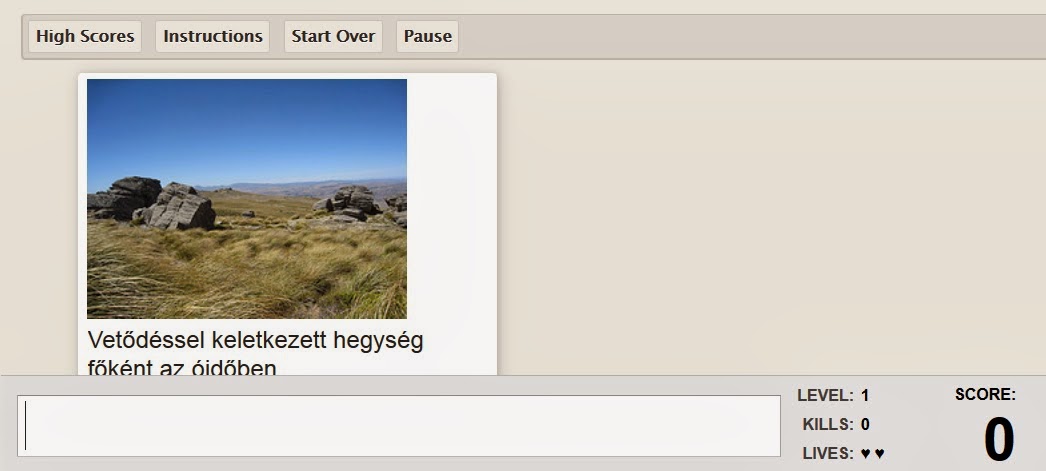 |
1.kép: A Quizlet segítségével könnyen
értékelhetjük tudásunkat
|
Ennek a táblázatnak a segítségével is
jól meg lehet tanulni a legfontosabb fogalmakat, de talán jobb, ha ezek a
fogalmak és a meghatározások kártyákon vannak, és forgatni, nézegetni lehet
őket. Természetesen hagyományos módon is
lehet kártyákat készíteni: kivágni a papírdarabkákat, és a diákok rárajzolnak,
vagy ráírják a definíciókat. Segítségükkel sokkal könnyebben mehet az ismétlés.
Sajnos utólag jutott eszembe, hogy
online is készíthettek volna egyedül vagy közösen szókártyákat. Maga a folyamat
is érdekesebb lehetett volna a tanulók számára, de a program által felajánlott
játékok is változatosak, és élvezetesek lehettek volna. Végül saját magam szerkesztettem
számukra egy online „kártyacsomagot”, amit meg is osztottam velük az iskolai
földrajzos honlapon. A definíciók mellé tipikus képeket is mellékeltem, amivel
vizuális segítséget is kaphattak. (1. kép) Szerencsére következő órán még idő
is maradt órán játszani a kártyákkal, amit különösen élveztek a diákok, de
otthon is letölthették a kártyákat, hogy gyakorolhassanak.
Webes
alkalmazások szókártyákkal
A fenti bevezetőből is kitűnik, hogy
az online szókártyák a többi oktatásban használható alkalmazáshoz sok mindenben
hasonlítanak. Lehet őket egyenként vagy közösen (újra)szerkeszteni, meg lehet őket
osztani közösségi oldalakon, e-mailben vagy egy blogon. A kártyákhoz
rendelhetünk képeket vagy hanganyagot. Ma már nem utolsó szempontnak számít az
sem, hogy a szókártyás alkalmazásokat mobiltelefonon is jól lehet használni.
Elég a tanulónak az okostelefonon letölteni a kártyákat, és akár hazafelé a
buszon is tanulhatja vagy ismételheti a szavakat vagy a fogalmakat.
A következő két részletesen
bemutatott program (Flashcards, Quizlet) hasonlóképpen működik, de eltérő funkciókkal
rendelkezik. Mindkettő használatához regisztrálni kell, ingyenesek és angol
nyelvűek. Viszont használatuk könnyen elsajátítható alapfokú nyelvtudással is.
A programok mind támogatják a magyar nyelvű ékezeteket, így akár magyar nyelv
tanítására is kiválóan alkalmasak.
Kártyák
Flashcards segítségével
 |
2. kép: A Flashcards
hangot is játszik.
A kártya másik oldalát a Flip
card gombbal nézhetjük meg.
|
Ha kész a kártyacsomag, akkor a
fenti Play (Játszik) gombra kattintva
választhatunk a saját vagy mások kártyacsomagjai közül. Ilyenkor a Review (Átnéz) gombra kattintva mind a
két oldala látszik a kártyának, a Study
(Tanulmányoz) gombbal fordítgathatjuk kártyánkat, míg a Type it in (Begépel) gomb segítségével beírhatjuk az adott
fogalmat. Ha kapcsoltunk a kártyához hanganyagot, akkor könnyen le is játszhatjuk.
Például ha madarakról készítünk kártyákat, akkor lejátszhatjuk a hangjukat is.
(2. kép) Sajnos külön megosztás gombot nem találtam a programban, így csak a
legfelső címsorban található linkkel tudjuk megosztani a munkánkat másokkal.
Quizletes kártyák
Talán a legjobb szókártyaprogram, több
millióan használják világszerte. A www.quizlet.com oldalon érhető
el. Nagyon sok hasznos funkciót használhatunk az alkalmazásban. Keresgélhetünk
más elkészült kártyacsomagjai között, de készíthetünk magunk is újat. Az új
kártyacsomagot a fenti menüsor Create a
set gombjával készíthetünk. Itt is két oszlopba írhatjuk be a szavakat,
illetve a definíciókat. A Quizletben viszont megadhatjuk a nyelvet is (magyar
is van). A program felajánlja az auto-define
funkciót, amikor beírunk egy-egy szót. Ilyenkor más Quizlet szótárak
meghatározásaiból választhatunk (magyar is található szép számmal).
Az elkészült kártyacsomagot
megoszthatjuk mindenki mással, egy osztállyal, csak magunkkal és másokkal
jelszó segítségével. Osztályt úgy hozhatunk létre, hogy begépeljük az adott
osztály tanulóinak e-mailcímét, így csak ők láthatják és használhatják az adott
kártyákat. A megosztás történhet egyszerű linkkel, közösségi oldalakon vagy
beágyazva. Beállíthatjuk a csomag szerkesztőit is: saját magunk, egy adott
osztály, vagy más felhasználók kapott jelszóval.
Ha
kész a csomagunk, számos játékot játszhatunk. Egyszerűen lapozgathatjuk kártyáinkat
(többféle beállítás lehetséges - mindkét oldalát látjuk, vagy csak az egyiket).
Rendezhetjük táblázatba a fogalmakat, de a Learn
(Tanulás) funkcióban ad a program egy kártyát, itt beírhatjuk a meghatározást
vagy a kulcsszót. A Speller (Kiejtés)
funkció használatakor kiejt egy gépi hang egy szót, mi meg leírhatjuk. (Csak
angol szavaknál működik). Ha rossz a helyesírás, akkor a program jelzi, hogy
hol, és mi kijavíthatjuk. A Test
(Teszt) menüpontban pedig dolgozatot állít össze az alkalmazás. A dolgozatban
többféle feladat is van: meghatározás vagy definíció beírása, többszörös
választás vagy igaz-hamis feladat. A Scatter
(Szétszór) menüben egy játék található: itt az ablakban szétszórt kártyákat és
definíciókat kell egymásra húzni. Végül a Race
(Verseny) menüpont alatt egy másik játékot játszhatunk. Az ablakon keresztül
végigvonul a definíció vagy a kulcsszó. Ilyenkor a meghatározást vagy a szót
kell beírni gyorsan. A program minden funkcióban visszajelzést is ad,
megnézhetjük, hogy mennyi kérdést hogyan és milyen gyorsan válaszoltunk meg.
(3, 4. kép)
Hogyan
használhatjuk fel a kártyákat az oktatásban?
A
szólistákat ki lehet nyomtatni (a Quizlet többféle lehetőséget is ad), így
esztétikus, jól szerkesztett módon lehet szavakat vagy fogalmakat tanulni
papírról. Nemcsak a listákat, hanem a kártyákat is kinyomtathatjuk. Ilyenkor
kivágva az osztályteremben használhatjuk őket. Érdemes ebben az esetben több
kártyacsomagot kinyomtatni, és 8-10 fős csoportokba rendezni a diákokat. Ekkor
az a feladatuk, hogy olvassák fel a definíciót vagy a fogalmat, és a párjuk
válaszoljon rá. Így láncszerűen végigmennek az összes fogalmon. A kártyákhoz
nemcsak nyilvánvalóan kapcsolódó képeket társíthatunk, hanem valamilyen módon
asszociálhatnak a képek a kulcsszavakhoz. Ilyenkor meg kell mondaniuk a
tanulóknak, hogy milyen kapcsolat van a kép és a fogalom között.
Online tanuláskor nagy segítség
lehet, hogy az angol szavakat kimondja a Quizlet gépi hangon. Így a kiejtés
gyakorlásához nagy segítséget nyújthat. A Speller
segítségével hosszabb szövegeket is elmondathatunk a géppel, így diktálásos
feladatot is szerkeszthetünk. Ezzel a helyesírást gyakorolhatjuk.
Gyűjtőmunkában is fejlesztheti a
diákokat a program. Ekkor adott szempontokat előre közlünk a diákokkal, majd ők
kártyákat készítenek ezeknek megfelelően. Például hormonokat jellemeznek (hol
termelődnek, milyen hatásuk van). Ezt megtehetik egyénileg vagy közös munkában
is. Természetesen az elkészült kártyacsomagot közösen ellenőrizhetjük, majd
megoszthatjuk tanulás céljából.
 |
3.
kép: A Quizlet segítségével többféleképpen „kártyázhatunk”
Nyelvtanításban is jól alkalmazható a
feladat igeragozás gyakorlásakor. Ilyenkor beírjuk az alapigét (pl: jugar – spanyolul játszani), a személyt
(yo - te), és a diákoknak kell beírni
a ragozott formát (itt: juego).
Természetesen ebben az esetben előre megegyeztünk a diákokkal, hogy csak jelen
idejű alakok lesznek, de több opció beírásával (igeidő, mód) nehezíthetjük a
feladatot.
A cikk megjelent: Közoktatási Vezető, 2014. február, 46-48. o.
A cikk megjelent: Közoktatási Vezető, 2014. február, 46-48. o.
No comments:
Post a Comment